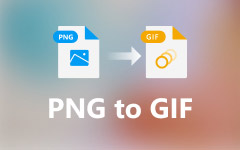Guia definitivo para fazer um GIF no Photoshop
GIF é um anagrama para Formato de intercâmbio de gráficos, um formato de imagem padrão que contém uma série de quadros ou imagens que são reproduzidas em sequência. Em comparação com imagens estáticas, na maioria das circunstâncias, o GIF pode transmitir informações e expressar emoções melhor.
Você pode facilmente recorrer ao poderoso editor de imagens Adobe Photoshop quando quiser fazer alguma edição de imagens. Você sabe como fazer um GIF no Photoshop?
Esta postagem oferece um guia detalhado para a criação de GIFs no Photoshop. Você pode aprender como exportar GIFs no Photoshop e usar o Photoshop para criar GIFs animados. Além disso, um ótimo criador de GIFs é recomendado para que você converta melhor clipes de vídeo ou fotos em GIFs.
Parte 1. Como fazer um GIF no Photoshop
Adobe Photoshop não é uma ferramenta gratuita de edição de imagens. Na verdade, é muito caro. Você pode baixar gratuitamente e usar o Photoshop por 30 dias. Se você já instalou o Photoshop em seu computador, pode seguir as etapas abaixo para criar um GIF.
Faça um GIF no Photoshop com fotos
Passo 1Inicie o Photoshop em seu computador, clique Envie o na barra de menu superior, escolha o Scripts opção e, em seguida, selecione Carregar arquivos na pilha na lista suspensa. Um pop-up Camadas de carga aparecerá na tela para você navegar e adicionar as imagens que deseja converter em GIF.
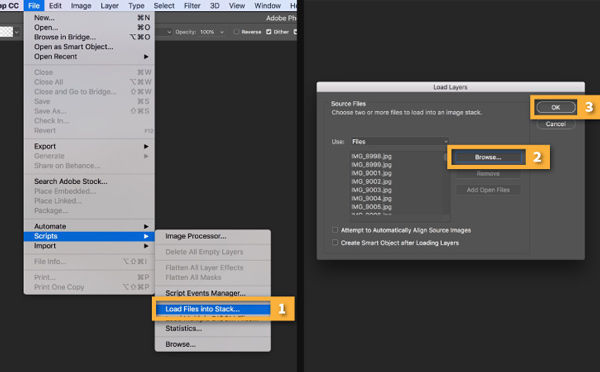
Passo 2Todas as suas imagens adicionadas se tornarão novas camadas sob o Camadas painel no lado direito da sua área de trabalho. Essas camadas individuais serão criadas como quadros do arquivo GIF animado final.
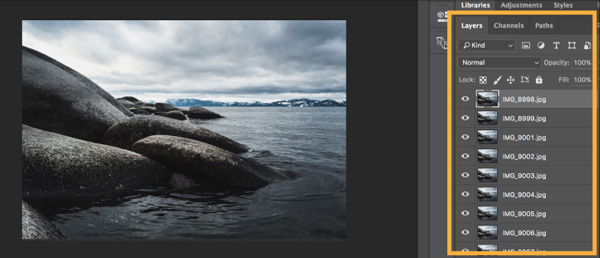
Passo 3Clique na Janela menu no topo e selecione o Timeline opção da lista suspensa. Fazendo isso, você pode abrir o painel Timeline na parte inferior. Clique Criar animação de quadro.
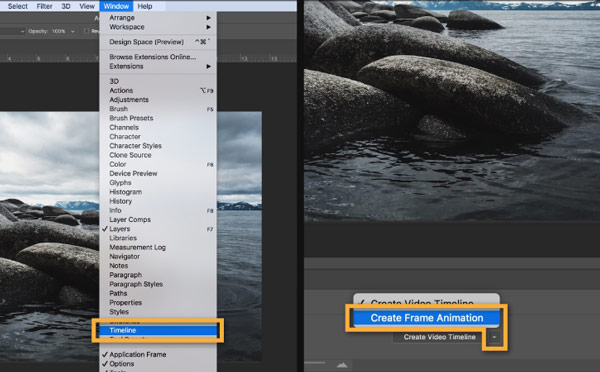
Passo 4No canto superior direito do painel Linha do tempo, localize e clique no cardápio ícone. Então escolha Faça quadros de camadas para alterar todas as camadas para quadros individuais na animação.
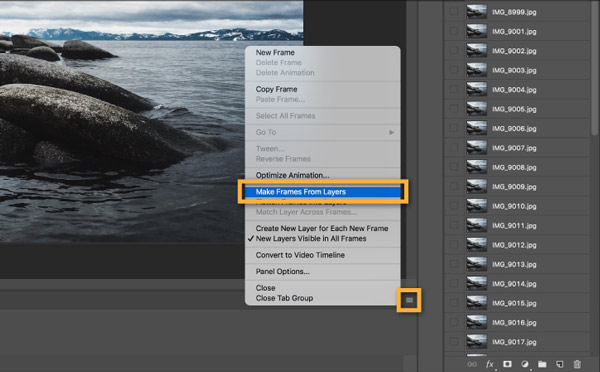
Passo 5No painel Linha do tempo, clique no Jogar botão para ver a animação GIF criada. Clique no Configurações ícone e marque o laço opção para criar uma animação em loop. Em algumas versões do Photoshop, você pode clicar no repetir menu e escolha Para sempre.
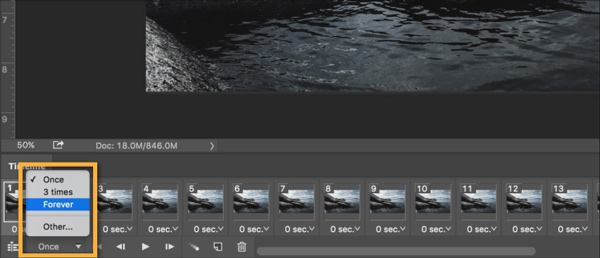
Passo 6Se você estiver satisfeito com a animação GIF, você pode clicar no topo Envie o menu, escolha Exportações e, em seguida, o Salvar para a Web opção para exportar GIF do Photoshop. Definir GIF como o formato de saída. Durante esta etapa, você também pode personalizar outras configurações de saída GIF com base em sua necessidade. Depois disso, você pode clicar Salvar botão para criar GIF no Photoshop.
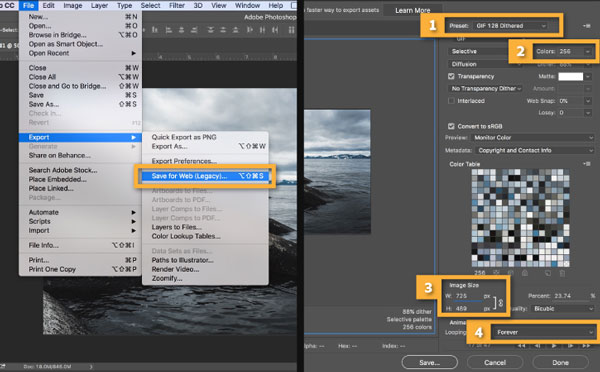
Crie GIF animado no Photoshop a partir de vídeo
Passo 1Abra o Photoshop, clique Envie o menu, selecione o importação opção e, em seguida, escolha Quadros de vídeo para camadas. Você não pode arrastar diretamente o videoclipe para o Photoshop para adicionar o arquivo.
Passo 2No Importar vídeo para camadas janela, encontre e selecione o videoclipe de que precisa e clique Abra para carregá-lo no Photoshop.
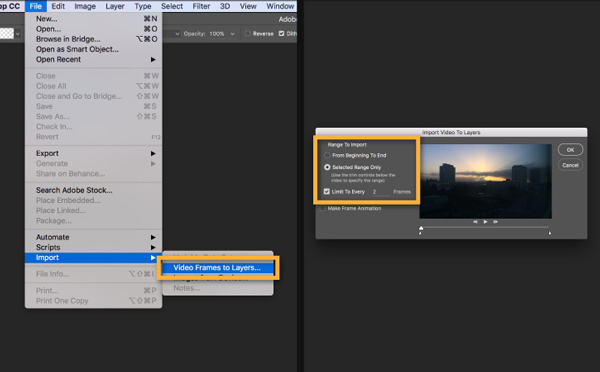
Passo 3Agora você deve ir para Janela menu, clique em Timeline para exibir o painel Timeline. Depois disso, você pode clicar Criar animação de quadro e depois Faça quadros de camadas para transformar o vídeo adicionado em animação. Defina a animação para repetir. Em seguida, siga as mesmas etapas para faça GIF de vídeo.
Parte 2. Melhor maneira de fazer GIF a partir de vídeo e imagem
Se você preferir uma maneira simples de converter rapidamente vídeos ou fotos em GIFs, deve recorrer ao software conversor e criador de GIF fácil de usar, Video Converter Ultimate. Possui uma ferramenta GIF Maker separada para você criar GIFs diretamente. Todos os formatos de vídeo e imagem usados com frequência são suportados, como MP4, FLV, MOV, AVI, MKV, WMV, JPG, JPEG, PNG, HEIC, BMP, SVG, WEBP e mais. Você pode baixá-lo gratuitamente e seguir as etapas abaixo para criar GIFs de fotos e vídeos.
Passo 1Abra este criador de GIF no seu computador, seja um PC com Windows 11/10/8/7 ou um Mac. Clique Caixa de ferramentas para mostrar mais ferramentas. Localize e escolha GIF Criador para criar GIF.

Passo 2Este GIF Maker oferece 2 maneiras de fazer GIFs animados, Vídeo para GIF e Foto para GIF. Você pode escolher um com base em sua necessidade e, em seguida, importar seu (s) arquivo (s).

Passo 3No pop-up Configurações de saída janela, você pode definir várias configurações GIF para o arquivo GIF criado. Por exemplo, você pode personalizar a resolução GIF, a taxa de quadros, o modo de zoom e a animação em loop. Clique OK para confirmar sua operação.

Passo 4Agora você será levado à janela principal do GIF Maker. Você pode adicionar mais fotos ou videoclipes para criar GIF. Além disso, você pode organizar a ordem dos arquivos e alterar a duração. Este GIF Maker está equipado com um reprodutor integrado para você visualizar diretamente o efeito GIF.

Passo 5Clique no Exportações botão para salvar o GIF criado no computador. Depois disso, você verá O processo de criação de GIF foi concluído mensagem. Clique no OK or Faça GIF novamente botão para seguir em frente.

Parte 3. Perguntas frequentes sobre como fazer um GIF no Photoshop
Pergunta 1. Posso abrir e editar um GIF no Photoshop?
sim. Adobe Photoshop suporta o formato GIF e permite que você edite GIFs. Arraste seu arquivo GIF para o Photoshop para adicionar. O GIF animado será aberto como uma imagem estática. Você pode ver muitas camadas criadas no painel Camadas. Clique no menu Janela e escolha Linha do tempo para abrir o painel Linha do tempo na parte inferior. Depois disso, você pode editar o arquivo GIF de acordo com sua necessidade.
Questão 2. Como fazer um GIF no iPhone?
Você pode facilmente transformar uma foto ao vivo em um GIF no iPhone. Para fazer isso, você pode localizar a foto ao vivo no aplicativo Fotos, tocar no ícone ao vivo e escolher Loop para alterá-lo para GIF. Para converter várias fotos ou videoclipes em GIFs, você precisa encontrar um Criador de GIF aplicativo da App Store.
Pergunta 3. Como exporto um GIF animado do Photoshop?
Para exportar GIF do Photoshop, você pode clicar em Arquivo, escolher Salvar como e definir GIF como formato de saída. Ou você pode clicar em Arquivo, Salvar para a Web e selecionar GIF como formato de destino.
Conclusão
Um GIF animado contém uma série de imagens estáticas reproduzidas sequencialmente para criar a ilusão de movimento. Você pode aprender como fazer um GIF no Photoshop passo a passo a partir deste post. Além do mais, apresentamos um ótimo criador de GIFs para ajudá-lo a transformar facilmente vídeos ou fotos em GIFs.



 /
/